Как исправить, что YouTube не работает в браузере Edge?
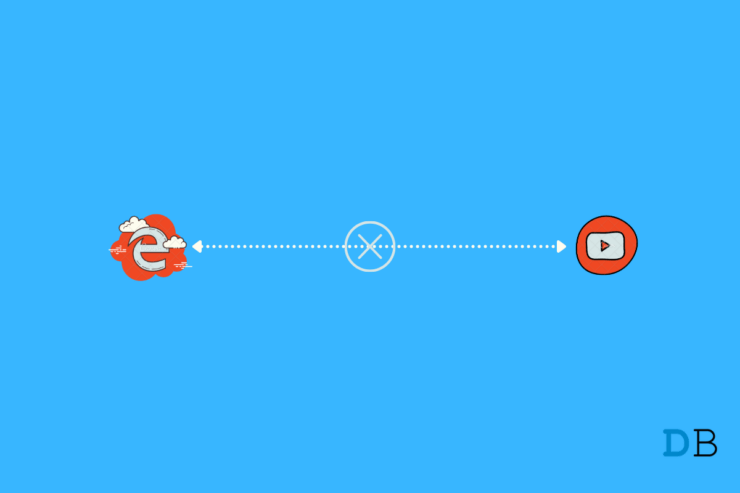
Microsoft Edge, запущенный в 2015 году, представляет собой многоплатформенный браузер. Это преемник Internet Explorer в Windows 11. За последние шесть лет с момента запуска Microsoft Edge продемонстрировал медленный, но устойчивый рост. Недавно в новостях сообщалось, что браузер отговаривает пользователей загружать Chrome.
Более того, иногда возникают проблемы с работой сайта YouTube. Youtube — широко используемая потоковая платформа, поэтому, очевидно, стоит беспокоиться, если она не работает на Edge. Пользователи сталкиваются с различными проблемами. Некоторых пользователей встречает черный экран. У некоторых пользователей видео вообще не загружается. Иногда пользователи также могут видеть сообщение «Произошла ошибка».
Итак, чтобы решить эти проблемы, пользователи могут попробовать множество методов. Хотя очистка кэша/данных браузера Edge кажется очевидным вариантом, это не гарантирует, что это решит проблему. Пользователям необходимо продолжать пробовать новые методы, пока один из них не решит проблему. Мы собрали несколько способов решить проблему, из-за которой Youtube не воспроизводит видео в браузере Edge.
Исправление 1. Изменить DNS-сервер
Если браузер Edge не может открыть YouTube, я рекомендую вам изменить DNS в настройках браузера Edge. DNS — это каталог всех IP-адресов, компьютер автоматически выбирает DNS у интернет-провайдера, иногда это может вызывать проблемы. Изменение DNS должно решить проблемы с загрузкой страниц на ПК.
- Open Edge Настройки.
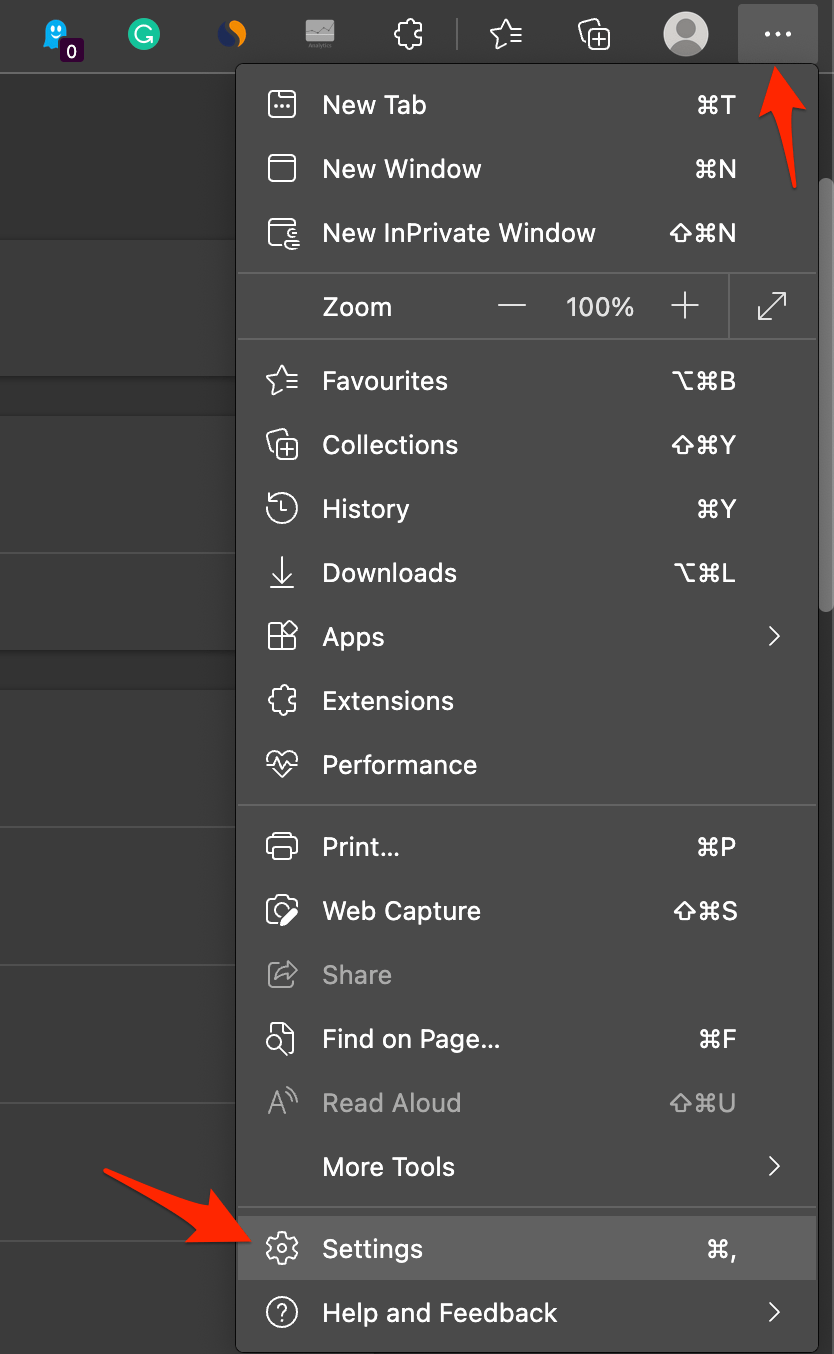
- Нажмите Конфиденциальность, поиск и службы.
- В разделе Безопасность выберите Выбрать поставщика услуг.
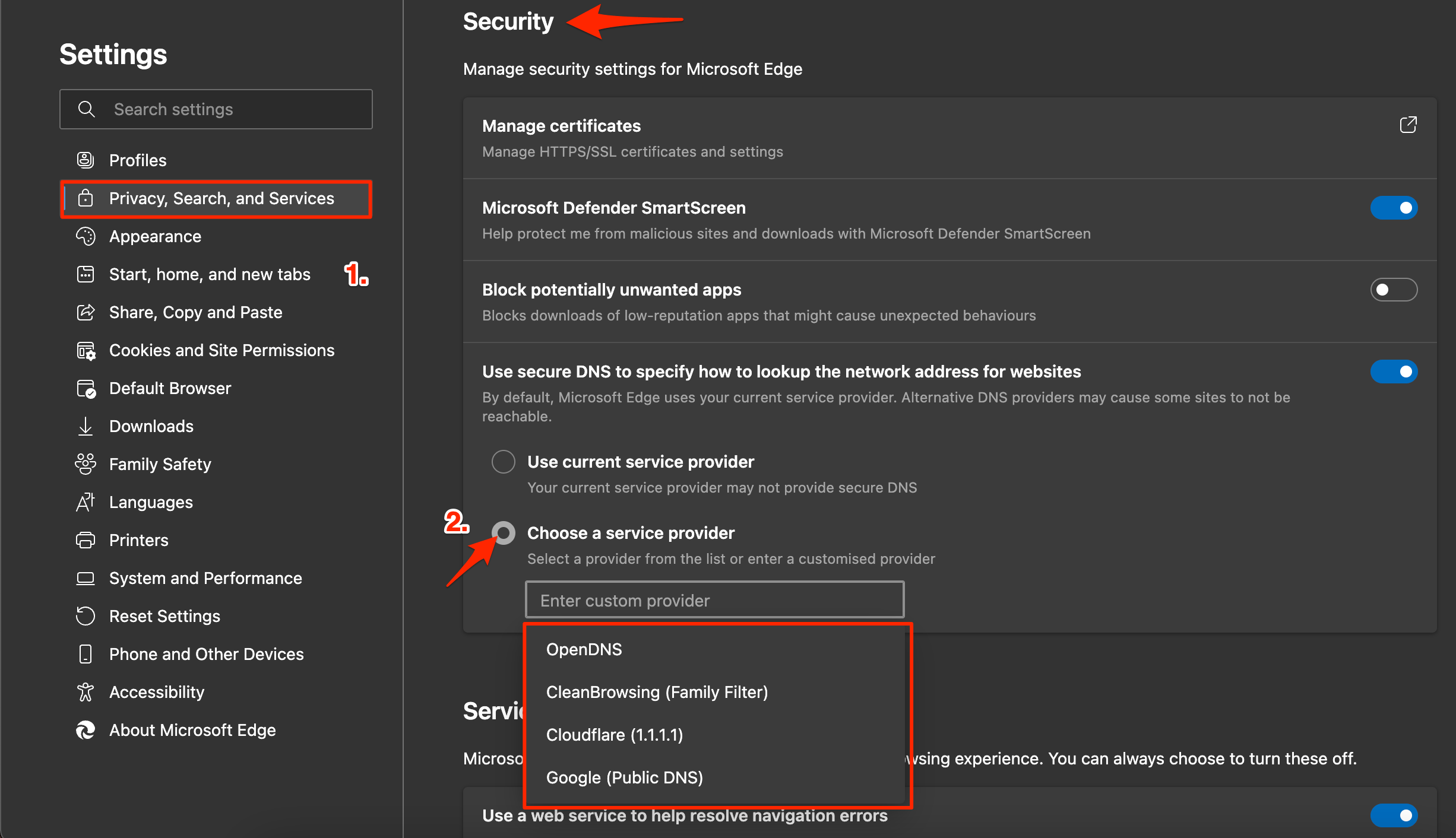
- Выберите Google DNS или любой другой DNS из списка и проверьте, может ли браузер Edge загрузить поисковую систему Google.
Исправление 2. Очистить данные просмотра
Очистка данных браузера — лучший рекомендуемый метод устранения любых проблем в браузере. Браузер Edge ничем не отличается; вот как очистить данные и устранить проблемы с загрузкой на YouTube.
- Сначала запустите браузер Microsoft Edge на своем компьютере.
- В правом верхнем углу окна нажмите на три горизонтальные точки, которые обозначают Меню. Это откроет кучу возможностей. Выберите Настройки.
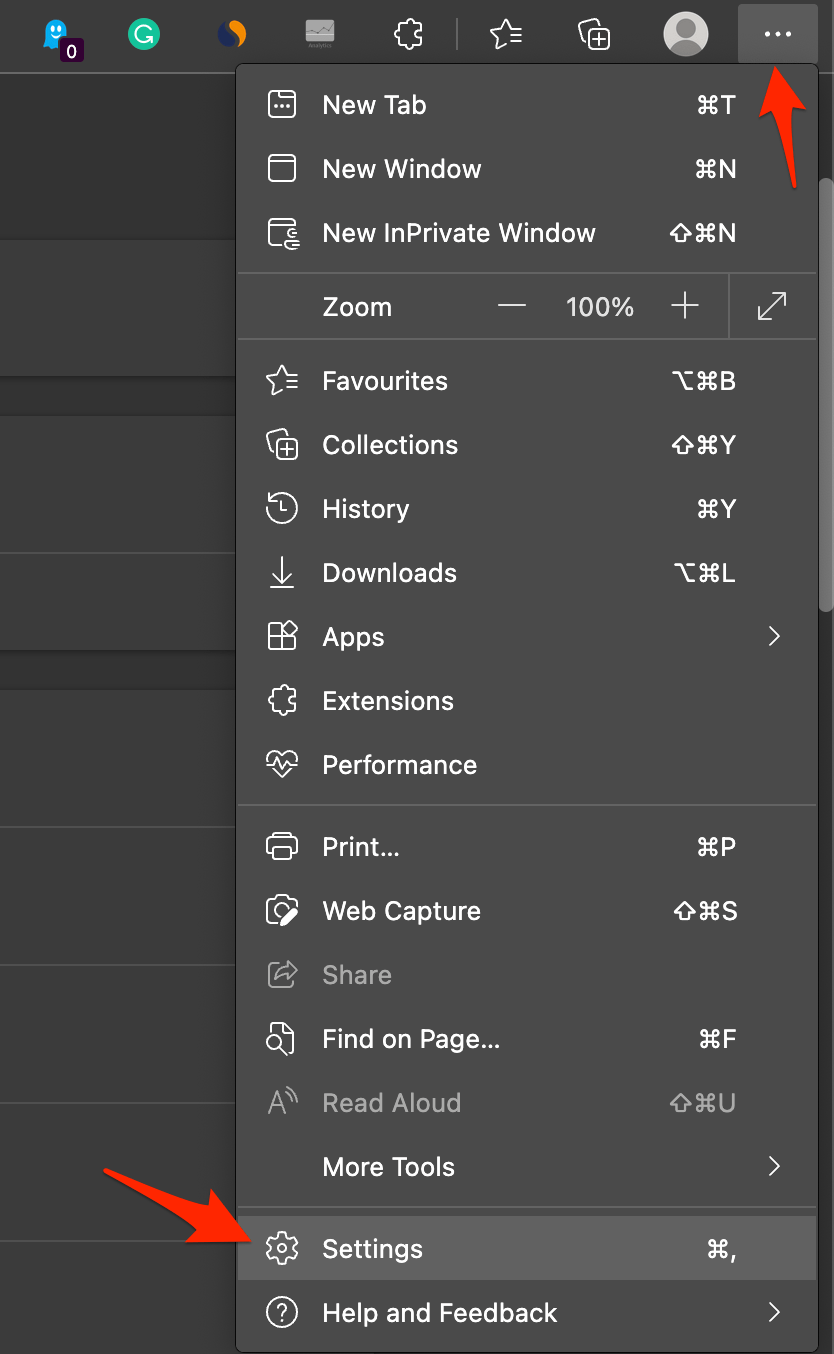
- Теперь нажмите Конфиденциальность, поиск и службы.
- Теперь в разделе Очистить данные просмотра нажмите “Выберите, что очистить ” , откроется окно, предлагающее вам выбрать тип элементов, которые вы хотите очистить.
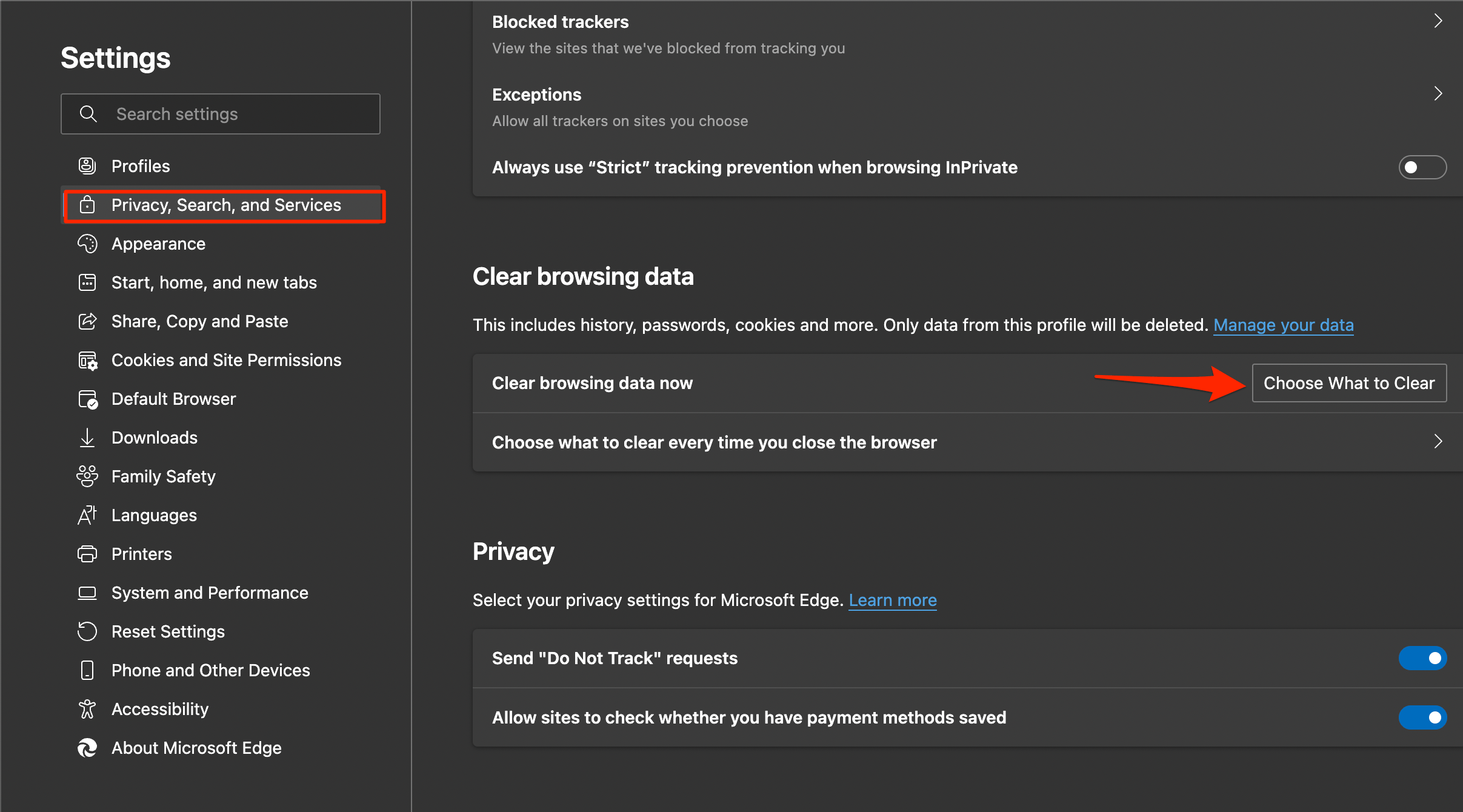
- Отметьте флажками все параметры, в том числе «История просмотра», «кэшированные данные и файлы», «файлы cookie и сохраненные данные веб-сайта«, среди другие. При желании вы можете выбрать все, но оставьте последние пять опций неотмеченными.
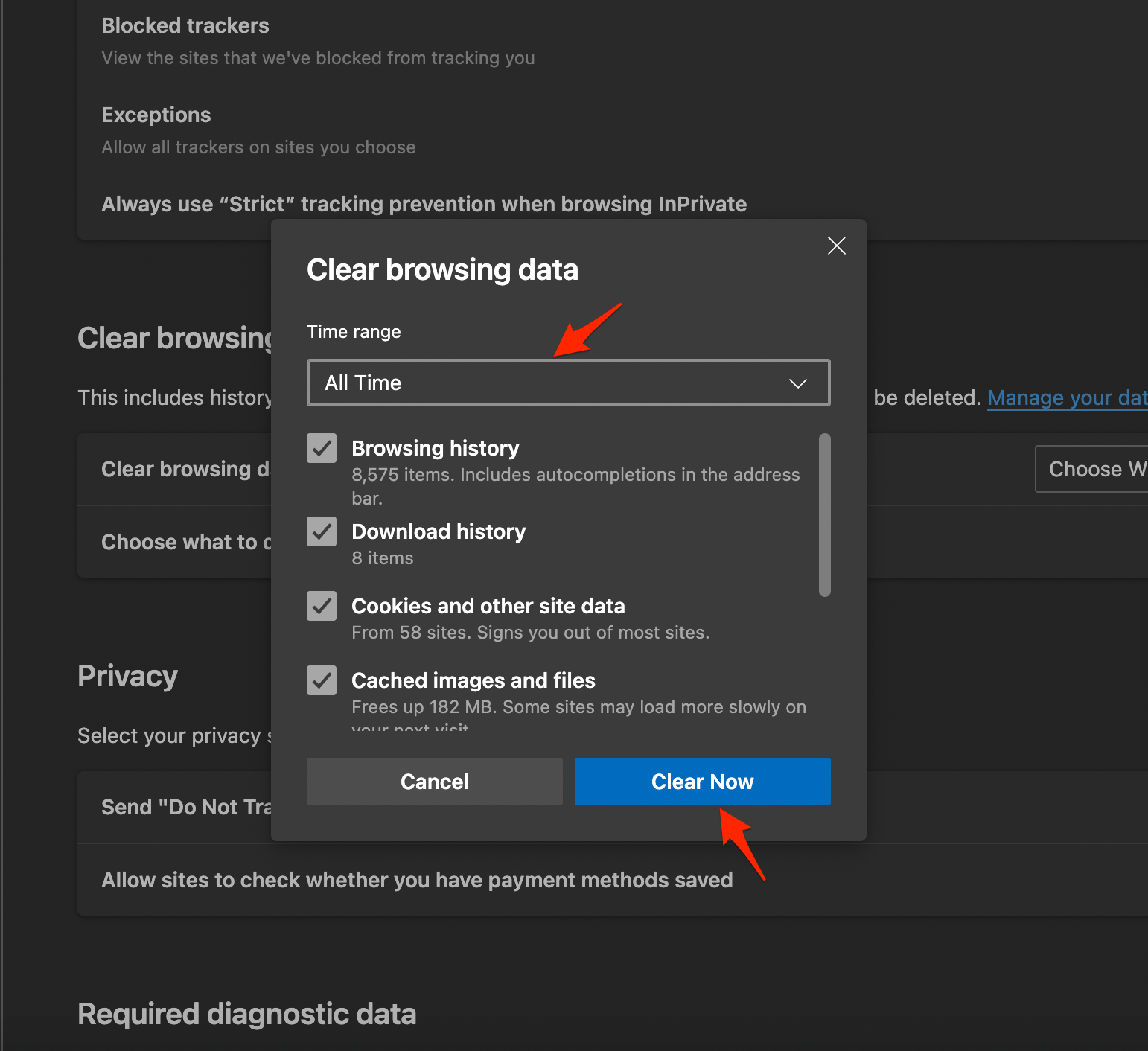
- Наконец, нажмите кнопку «Очистить сейчас » , и все готово. Перезагрузите браузер и проверьте, работает ли он.
Исправление 3. Удаление нежелательных расширений
Расширения – это отличные инструменты, позволяющие улучшить удобство просмотра в любом браузере. Браузер Edge также поддерживает расширения, аддоны работают путем сканирования страницы и проверки необходимости выполнения каких-либо действий. Некоторые расширения вставляют скрипты, а некоторые используют коды для выполнения определенных действий.
Расширения для блокировки контента могут блокировать JavaScript или коды центра прерывания на сайте, не позволяя YouTube загружать видео в браузере Edge.
- Перейдите к Меню >>Расширения.
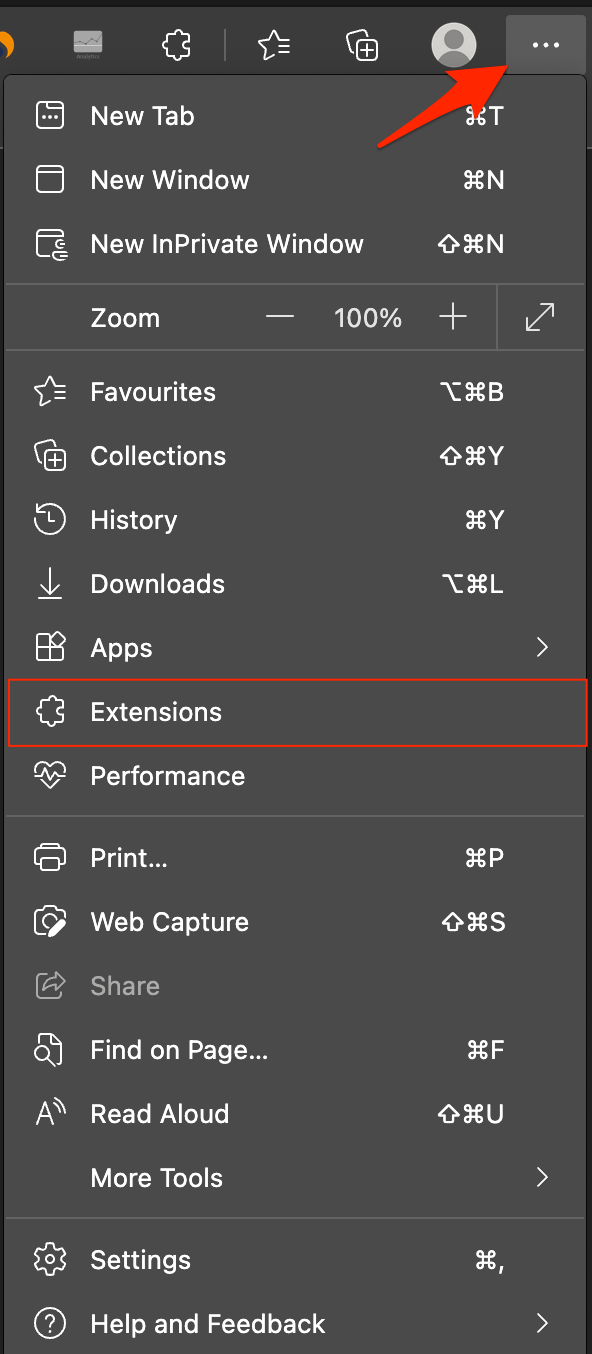
- Среди списка расширений нарисуйте те, которые хотите удалить.
- Наконец, нажмите «Удалить » и нажмите «ОК. ” для подтверждения удаления.
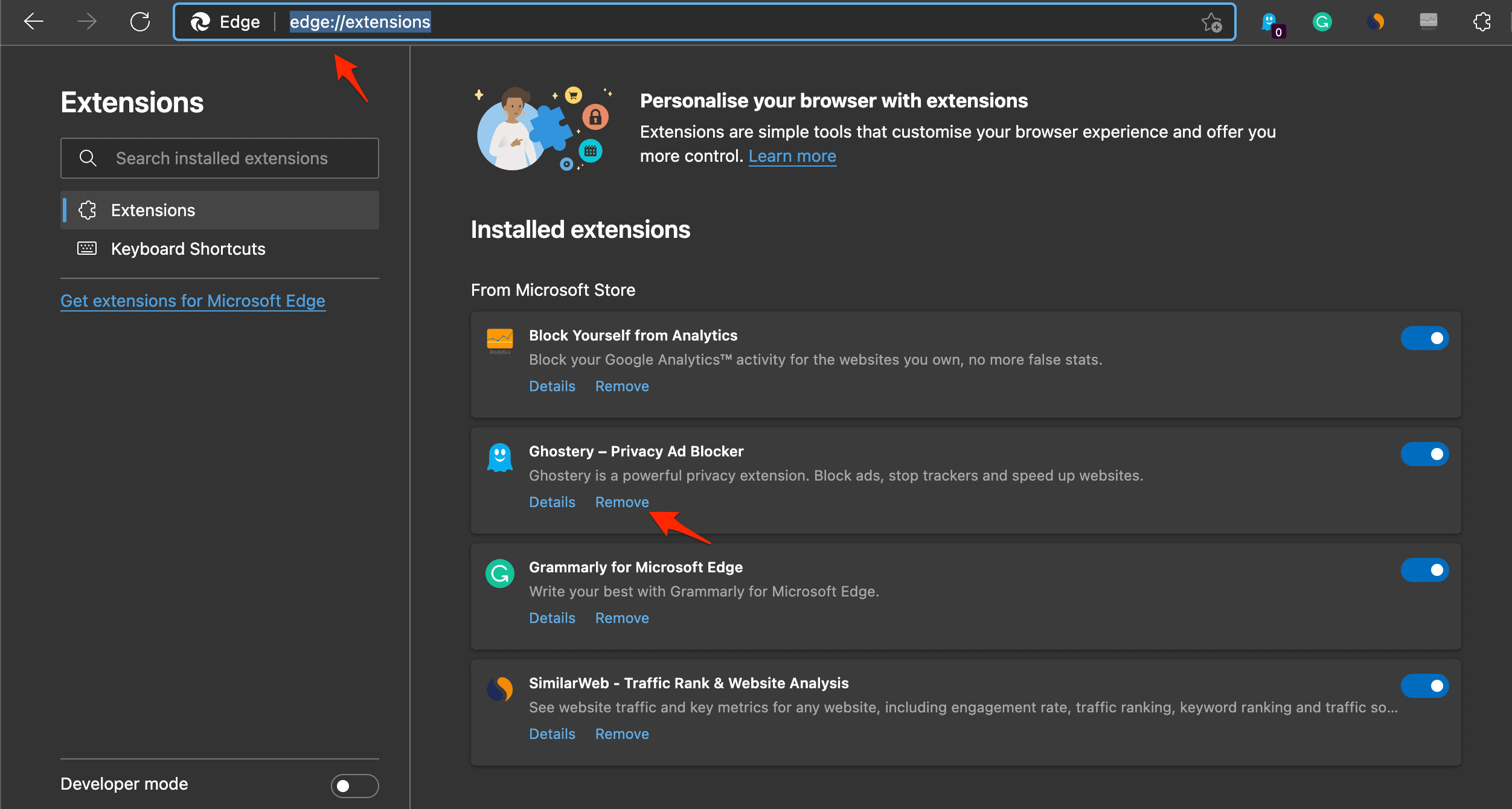
- Наконец, закройте вкладки, перезапустите Microsoft Edge и проверьте, решена ли это проблема или нет.
Исправление 4. Обновите браузер
Убедитесь, что у вас установлена самая последняя версия браузера Edge. YouTube может вызывать проблемы с загрузкой в старых версиях браузера. Выполните следующие действия, чтобы гарантировать, что у вас установлена самая последняя версия Microsoft Edge:
- Запустите Microsoft Edge.
- Нажмите на три точки в правом верхнем углу окна браузера.
- В раскрывающемся списке выберите «Помощь и отзывы».
- В расширенном меню нажмите «О Microsoft Edge».
- Появится новая вкладка с информацией о вашей текущей версии Edge и о том, доступно ли обновление.
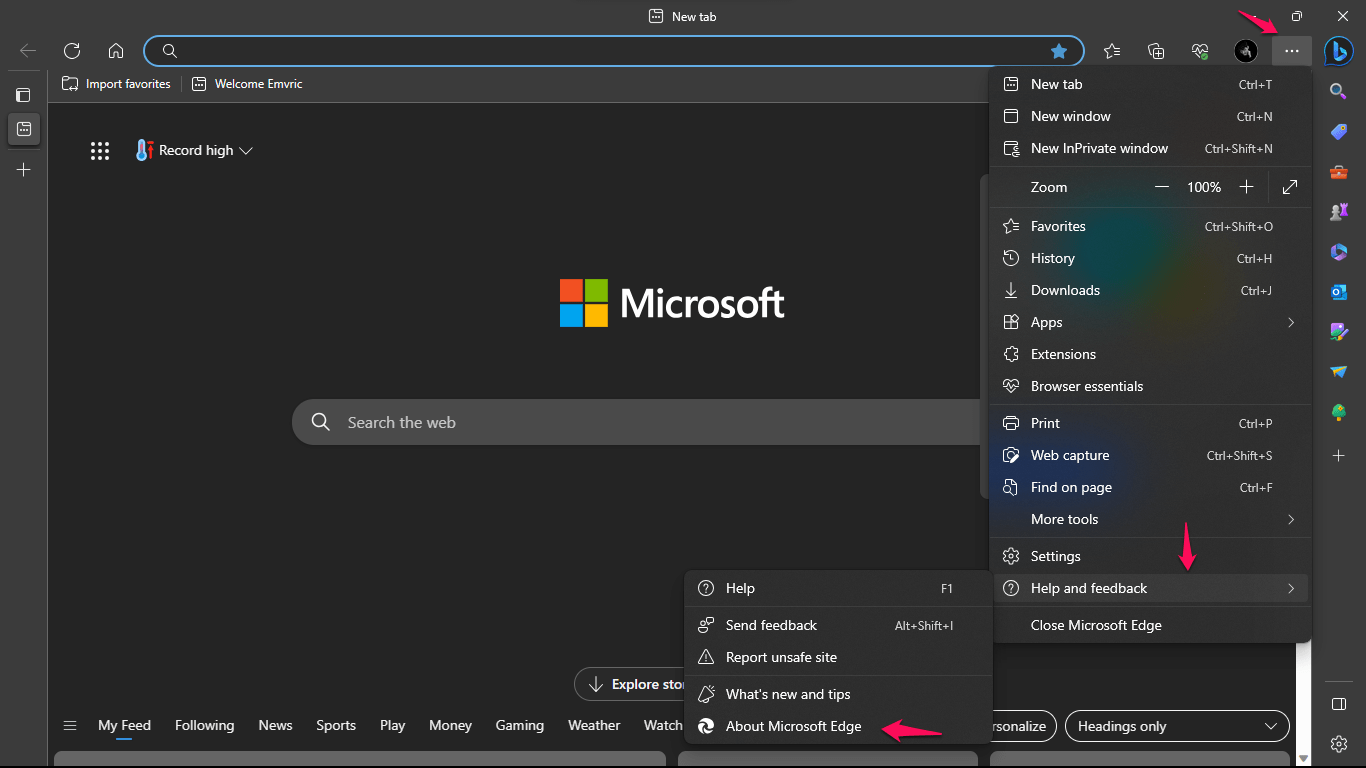
Выполнив эти действия, вы можете просто проверить наличие обновлений Microsoft Edge и убедиться, что вы используете самую последнюю версию.
Вот и все, с помощью этого простого руководства вы можете исправить YouTube, не воспроизводящий видео в браузере Edge. Вы также устраните проблемы, из-за которых YouTube не загружается или не открывается в браузере Edge для ПК с Windows и Mac.


